Cómo eliminar fácilmente todos los comentarios de WordPress de forma masiva
¿Quieres eliminar todos los comentarios de tu sitio de WordPress?
Es raro, pero en algunas ocasiones, el propietario de un sitio puede decidir eliminar todos los comentarios de su sitio de WordPress. Si tienes muchos comentarios, puede llevar algún tiempo eliminarlos manualmente
En este artículo, te mostraremos cómo eliminar fácilmente y de forma masiva todos los comentarios de WordPress
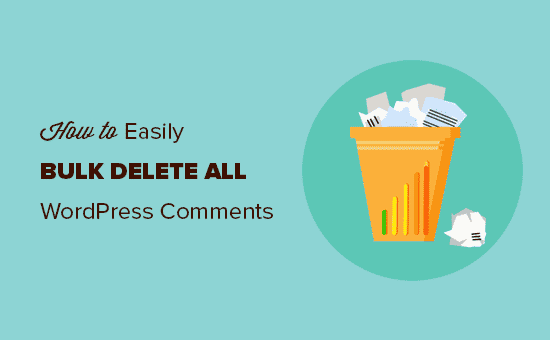
Antes de eliminar todos los comentarios de WordPress
Hay muchos escenarios legítimos en los que un usuario realmente necesita eliminar todos los comentarios de WordPress sin ninguna duda
Por ejemplo, has llenado WordPress con comentarios ficticios en un sitio de desarrollo sólo para ver cómo quedaban. Querrías eliminar esos comentarios antes de pasar a un sitio en vivo
Hay muchos otros escenarios también, en los que el propietario de un sitio querría deshacerse de los comentarios de su sitio de WordPress
Sin embargo, si sólo quieres eliminar los comentarios de spam, echa un vistazo a nuestra guía sobre cómo eliminar por lotes los comentarios de spam en WordPress. Si te molesta el spam de comentarios en tu WordPress, asegúrate de consultar estos consejos y herramientas para combatir el spam de comentarios en WordPress.
Si aparecen comentarios en tus páginas, echa un vistazo a cómo desactivar los comentarios en las páginas en WordPress
Si no se da ninguno de los casos anteriores, sigue leyendo
Primero tienes que crear una copia de seguridad completa de tu sitio en WordPress
Eliminar todos los comentarios en WordPress es una acción irreversible. No podrás deshacerla una vez que hayas eliminado esos comentarios. Por eso es importante que tengas una copia de seguridad
Método 1: Borrar todos los comentarios de WordPress con un plugin
La forma más sencilla de eliminar todos los comentarios de WordPress a la vez es utilizando un plugin
Nota: Esta acción es irreversible y debes hacer una copia de seguridad completa de WordPress antes de seguir adelante. Esto te permitirá restaurar los comentarios si cambias de opinión.
Lo primero que tienes que hacer es instalar y activar el Eliminar todos los comentarios de WordPress plugin. Para más detalles, consulta nuestra guía paso a paso sobre cómo instalar un plugin de WordPress.
Tras la activación, tienes que visitar Herramientas " Eliminar comentarios página. Aquí es donde verás el número total de comentarios en tu sitio web y las opciones para eliminar los comentarios
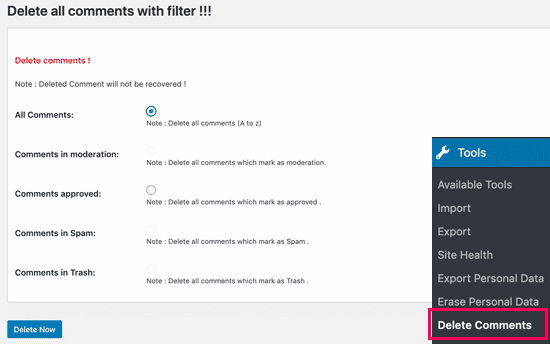
Puedes elegir eliminar todos los comentarios de WordPress, los pendientes, los de spam o los que ya están en la papelera
Si quieres eliminar todos los comentarios de WordPress, selecciona la opción "Todos los comentarios" y luego haz clic en el botón Eliminar ahora
El plugin eliminará ahora permanentemente todos los comentarios de tu sitio de WordPress. Incluyendo los que están en el spam y en la papelera
Ahora puedes visitar la página de comentarios, y verás todos los comentarios eliminados de forma segura de tu sitio de WordPress
Método 2: Eliminar todos los comentarios de WordPress con phpMyAdmin
También puedes eliminar rápidamente todos los comentarios de WordPress utilizando MySQL o phpMyAdmin. Este método sólo se recomienda a los usuarios más avanzados
Nota: Esta acción también es irreversible. Tienes que hacer una copia de seguridad completa de WordPress o al menos hacer una copia de seguridad de la base de datos de WordPress antes de seguir adelante
Accede al panel de control del cPanel de tu cuenta de alojamiento de WordPress. En la sección de bases de datos, haz clic en phpMyAdmin
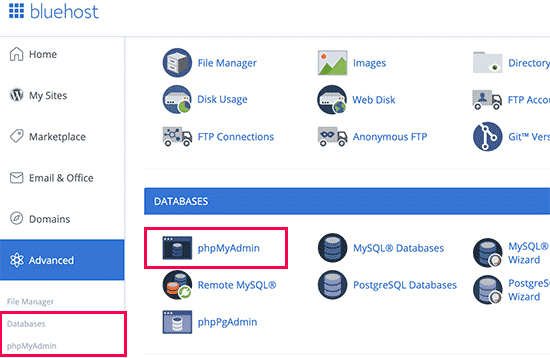
Dentro de phpMyAdmin, tendrás que localizar tu base de datos de WordPress. Verás una página que muestra todas las tablas de tu base de datos de WordPress
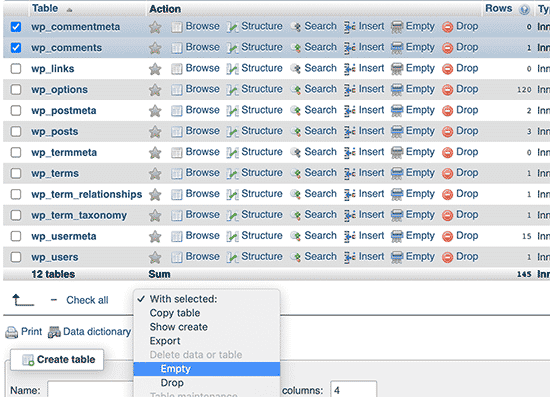
Marca la casilla junto a wp_comments y wp_commentmeta tablas. El nombre de tus tablas de comentarios puede ser diferente según el prefijo de la tabla que hayas elegido durante la instalación de WordPress
Después de seleccionar la tabla de comentarios, localiza el menú desplegable "Con seleccionado:" debajo de la lista de tablas y selecciona "Vacío" en el menú desplegable
PhpMyAdmin te mostrará ahora una advertencia preguntándote si realmente quieres vaciar esas tablas
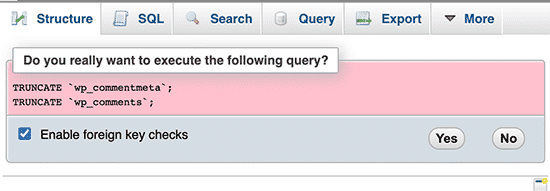
Haz clic en el botón "Sí" para continuar. Esto eliminará todos los comentarios de WordPress de tu base de datos
También puedes eliminar todos los comentarios de WordPress utilizando la consola de MySQL (línea de comandos). Simplemente entra en tu consola MySQL y ejecuta este comando
TRUNCATE `wp_commentmeta`; TRUNCATE `wp_comments`;
Eso es todo, esperamos que este artículo te haya ayudado a saber cómo eliminar fácilmente todos los comentarios en WordPress. Quizás también quieras ver nuestra lista de plugins de WordPress esenciales para sitios web de empresas
Si te ha gustado este artículo, suscríbete a nuestro Canal de YouTube para los videotutoriales de WordPress. También puedes encontrarnos en Twitter y Facebook.
Si quieres conocer otros artículos parecidos a Cómo eliminar fácilmente todos los comentarios de WordPress de forma masiva puedes visitar la categoría Tutoriales.
Deja un comentario

¡Más Contenido!